米家智能家居围栏方案(家庭网络改造记)
前言
作为一个喜欢折腾的玩家,对UBNT的AP也算是有了一定的了解。它那简洁精致的外观,稳定的性能,良好的固件支持,便捷的管理都给我留下了很好的印象。想必论坛的小伙伴们也是对UBNT的AC AP的组网效果十分的好奇,在这辞旧迎新之际,为大家送上这篇UBNT全家桶网络改造记,给2019年网络版块翻开新的一页
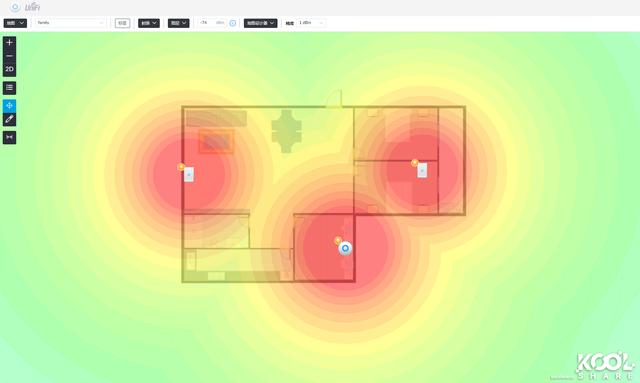
▲在选择设备之前,可以先下载个UBNT的软件控制器,将自己家的房型图用CAD画好上传到UniFi控制器中的地图中,使用虚拟设备查看在家中的覆盖效果。在本图中使用两个AP就可以做到5G全覆盖,但是大家都知道5G穿墙后性能会衰减,而我的需求是打造一个全屋的5G高速网络,所以在这里使用了三台wave2标准的AP

▲UBNT UniFi全家桶的所有设备,路由器和交换机都是选用的桌面式,家中有机柜的朋友可以选择性能更好的机架式交换机和路由器
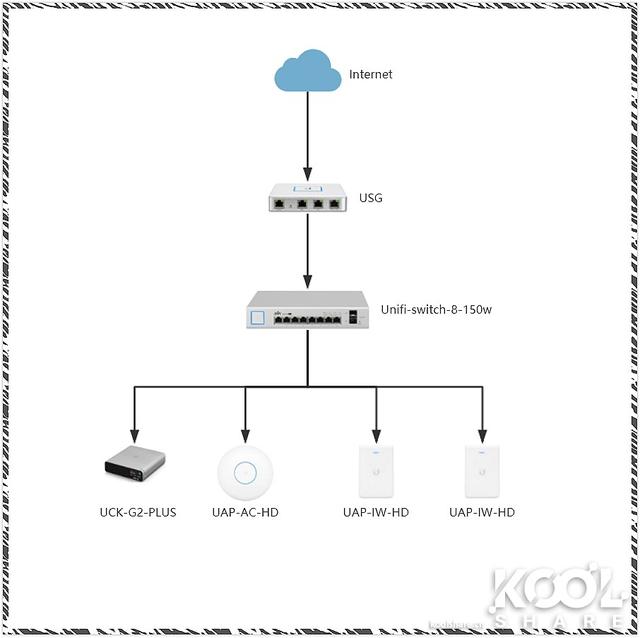
▲构建UBNT全家桶的大体框架,后续所有设备的加入都基于此图
设备选择

▲光猫选择的是华为的MA5671铁壳,用做桥接

▲路由器选择的是USG,采用双核500Mhz,MIPS64架构,包含有数据包处理的硬件加速处理器。64字节的数据包转发性能在1000000pps,512 字节或更大的数据包转发性能有3Gbps。同时该路由器支持双ISP接入,最后一个RJ45端口可以配置为LAN口亦可配置为WAN口

▲交换机选择的是UniFi-switch-8-150w交换机。这款UniFi交换机采用了无风扇静音设计,性能卓越,拥有10个独立的交换端口,全端口最大PoE输出功率可达150W,其中 8 个千兆网口均支持802.3af/at PoE 或24V被动式PoE输出,其余2个SFP端口可用于光纤连接

▲UAP-IW-HD(评测链接),采用MTK方案。这是一台wave2标准,支持4x4 MU-MIMO的面板式AP,可以轻轻松松将家里墙壁上的有线网络升级,实现高速无线网络覆盖,同时也能够美观和整洁

▲UAP-AC-HD(评测链接),采用高通方案。这是一台wave2标准,支持4x4 MU-MIMO的吸顶式AP,双射频2.53Gbps的性能,可以更好的支持高密度型应用场景

▲摄像头选择的是UVC‑G3‑DOME,可以使用支持802.3af标准的交换机或者POE电源模块为其供电。UVC‑G3‑DOME配备了一个117度超宽视角广角镜头,视野更宽广,可在1080p高解晰下达到每秒30帧的流畅画质。这款摄像头能安装在任何天花板或者墙壁表面。无论是在室内或者室外阳台下均可使用

▲为了配合摄像头使用,这里控制器选择的是UCK-G2-PLUS。这是性能卓绝的第二代Cloud Key,相比于第一代Cloud Key性能要快上4倍,采用2.0Ghz高通8核处理器,3GB内存,1TB HDD硬盘(最高可以扩充的5TB)。除此之外它还能够管理高达50台UniFi设备,管理20个UniFi摄像机

▲当然了,如果不需要使用UBNT家的摄像头,你还可以选择UCK-G2控制器,采用2.0Ghz高通8核处理器,2GB内存,可以管理高达50台UniFi设备,相比于第一代Cloud Key性能要快上4倍。和UCK-G2-PLUS相比,性价比更高
网络改造

▲之前更换冥王峡谷软路由时已经做过一次网络改造,很明显,弱电箱已无法塞下UBNT全家桶

▲在这里需要将双口的网络面板替换成4口才行,一口用于连接光猫,另外三口用于连接终端

▲拆除旧面板,替换网络模块。为了方便大家看清楚,这里拆下了弱电箱的盖板

▲在这里我选择的是超五类免打工具模块,按照568B标准接好线。省时省力,也不会过多破坏原本网线的双绞结构。比较适合像我这样的网络小白

▲轻松将网络模块装好,然后将网线穿至弱电箱,需要穿四根网线才可以。友情提醒一下:同一管道内网线的截面积,最好不要超过管子截面积的40%。一般而言一根管道内两根网线为佳,多了不好抽动,也不利于后期替换网线

▲将网络模块安装上面板。由于装修时施工人员不入门,把网线和电缆线穿了同一个管道,所以你们看到的就是上图的效果

▲将面板固定上墙。一共有四个网口,1与光猫对接,2、3、4分别和终端相连

▲网线的另一侧继续安装模块,用来和弱电箱内原本的网线对接

▲和连接第一台AP的网线对接

▲与连接第二台AP的网线对接

▲和第三台AP对接。最后还是要啰嗦一句,家中装修的朋友记得网线和电缆线不要走同一条管道,强弱电管道平行间距分开50公分以上为佳

▲整改好的弱电箱

▲盖上盖子,弱电箱部分就结束了
网络搭建
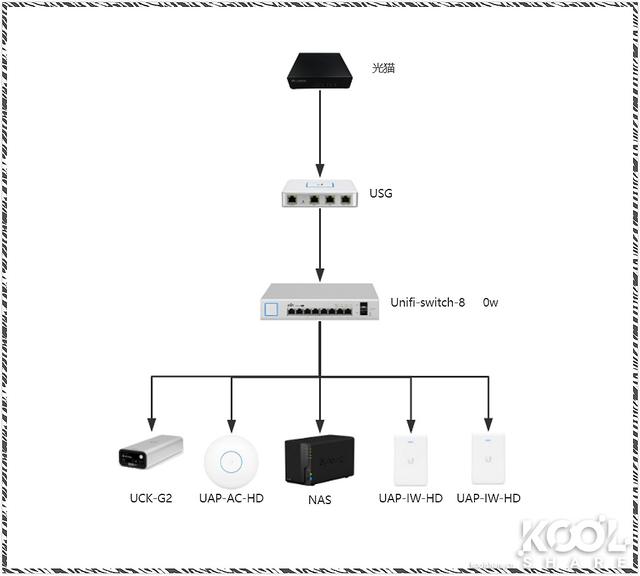
▲施工之前准备好网络拓扑

▲为了安放UBNT全家桶,特地购置了这款小书架作为机柜的替代品

▲安放好交换机,考虑到散热,等下需要将交换机垫高

▲USG路由器安放在第一层,UCK控制器暂时先和路由器放在一起,后期走线时再变动

▲NAS和插座安放在最底层

▲整个布局

▲换个角度

▲走线之前准备好工具

▲通电试运行,测试网络是否正常,制作的网线有无问题

▲卧室AP安装位置

▲客厅AP安装位置

▲书房AP安装位置,因为装修时天花板未预留网口,所以将AP放在机箱上
固件解析
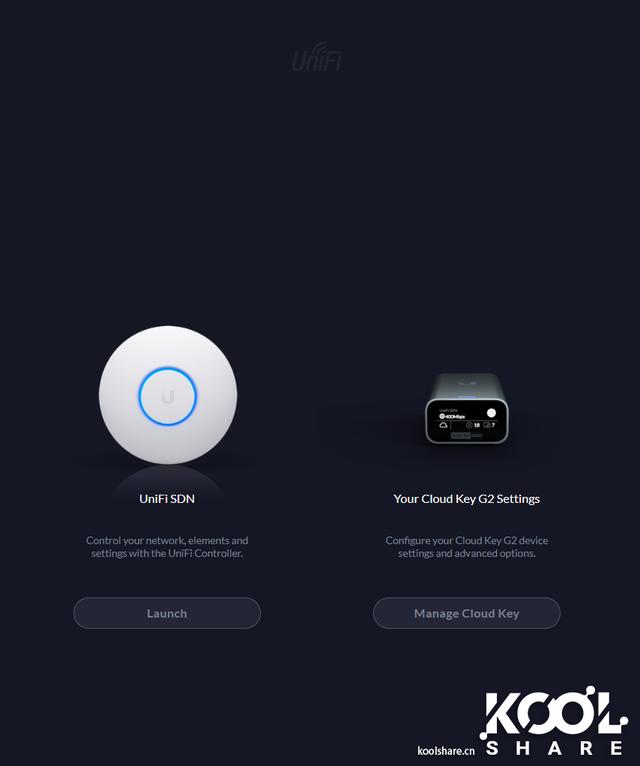
▲首先登陆UCK,UCK自带一块显示屏,上面能显示UCK的IP地址,只需要使用显示的IP地址就能登陆,非常方便

▲点击右侧的manage cloud key就能进入UCK的配置界面。可以看到采用的是高通8核64位处理器,2GB内存

▲在Performance选项栏中可以查看CPU的使用率,温度,内存占用率,eMMC储存使用率
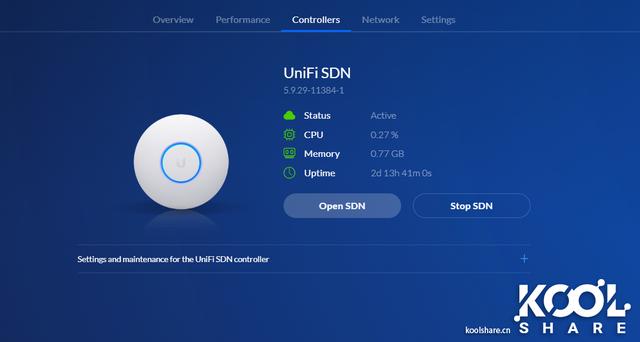
▲在Controllers中可以查看UniFi SDN软件控制器占用UCK的CPU和内存
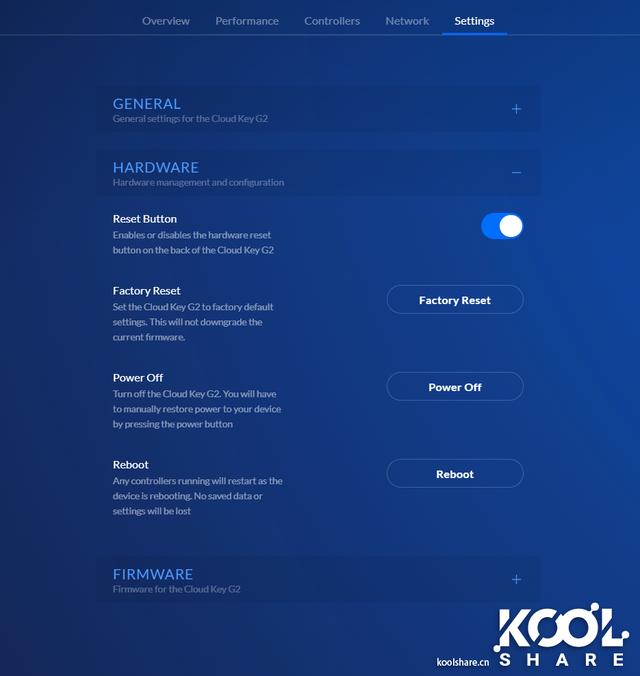
▲Settings中可以对UCK进行固件升级,重启,关机,恢复出厂设置等操作

▲进入UniFi SDN软件控制器,新的控制器软体给人眼前一亮的感觉。主页面中可以知晓ISP负载,各设备运行状况,所有连接的客户端,每个AP工作的2.4G和5G信道,WiFi指标等等。所有项目都以图形化展示,简洁且直观
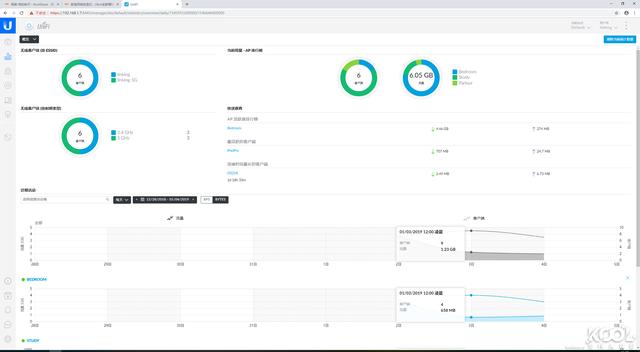
▲统计数据—概览中可以查看AP以及客户端的数量和流量

▲统计数据—流量统计甚至可以看出这些流量的来源,非常强大
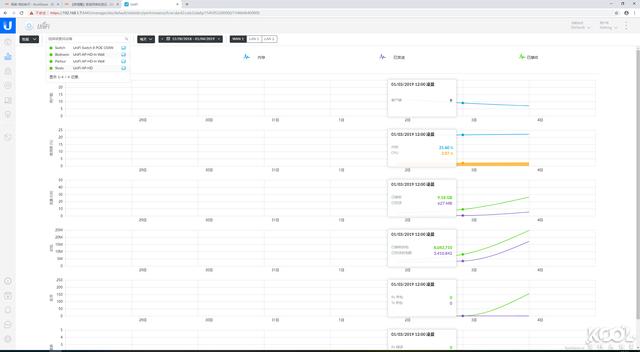
▲统计数据—性能中可以查看UBNT全家桶中的各台设备CPU和内存的占用率
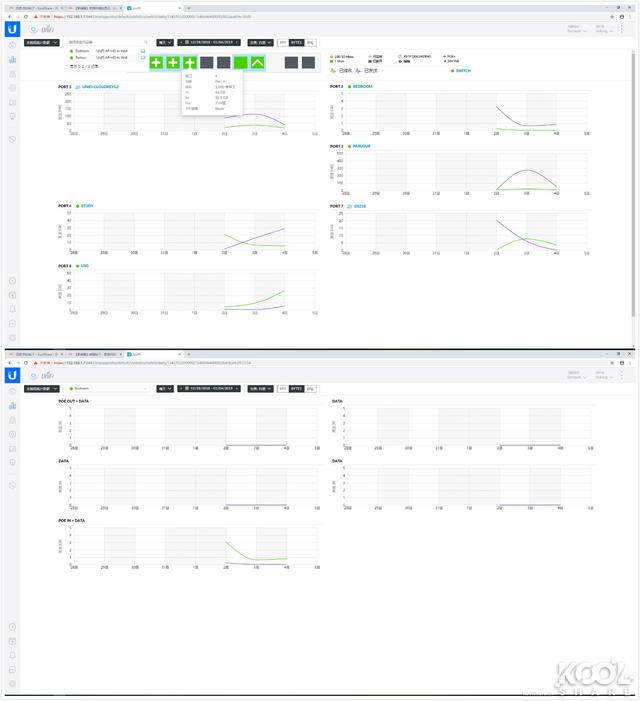
▲统计数据—交换机统计数据中可以知道交换机每个端口的工作状态,还能知道连接到交换机的每台设备的已接收和已发送的流量。不仅如此,只要是带有交换机功能的UniFi设备都能在这里看到,例如上图中卧室的UAP-IW-HD的交换机端口因为没有使用,所以没有流量产生,但是背后的POE端口接入有流量产生,所以便有了显示

▲统计数据—调试指标中可以看到每台AP的已发送和已接收的流量,每个AP所连接的客户端数量,CPU内存使用率,信道利用率,还可以看到各个AP的重传率。AP的重传率一般是由外部干扰或者是弱覆盖导致,所以布置AP的时候要选择干扰比较少的信道。一个AP覆盖范围不理想的时候可以采用多个AP覆盖

▲地图中可以上传家中的房型图,设置好比例尺,就能查看AP的覆盖范围了,上图显示的是3台AP的5G覆盖范围
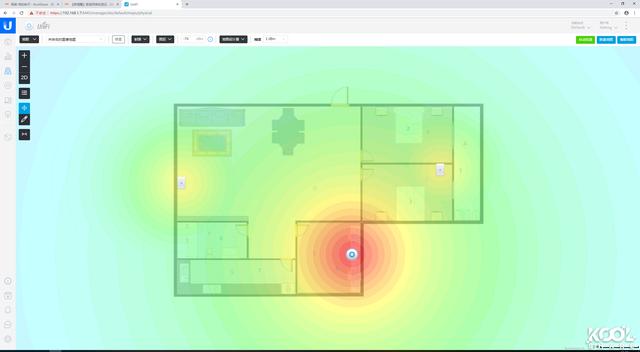
▲为了智能家居的接入,我只开放了UAP-AC-HD这台设备的2.4G频段,并且将2.4G频段和5G频段的SSID分开。这样的好处是,家中所有的设备都能接入速度更快的5G网络,并能快速的漫游,不会出现客户端有时链接到2.4G漫游时切不回5G的尴尬状况。其次一台UAP-AC-HD的2.4G已经能覆盖全家,对于扫地机器人这种到处跑的智能家居不用担心网络中断的状况

▲设备中可以查看UBNT全家桶的所有设备,对各个设备进行配置,这部分在之前的评测已经详细说过,想要了解更多的朋友可以去翻我之前的UBNT设备评测贴,这里就不再赘述了。下面和大家介绍下如何将USG接入Internet,以及给AP的2.4G和5G频段划分不同的SSID

▲首先是配置USG,使其能接入互联网。在设置—网络中可以对USG的WAN口接入方式进行选择
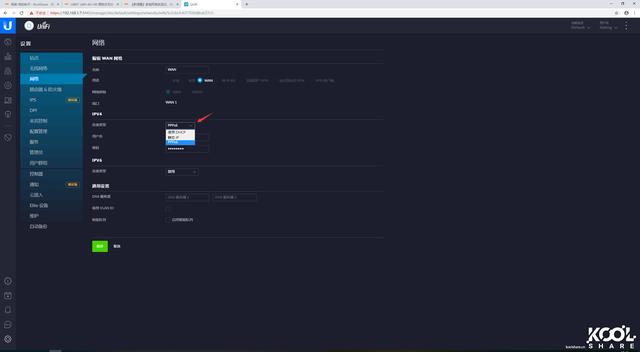
▲可以选择静态IP,使用DHCP和PPPOE三种方式,根据自己的Internet接入方式设置好保存即可

▲其次我们给AP的2.4G和5G频段划分不同的SSID。可以在设置—无线网络中对群组进行编辑
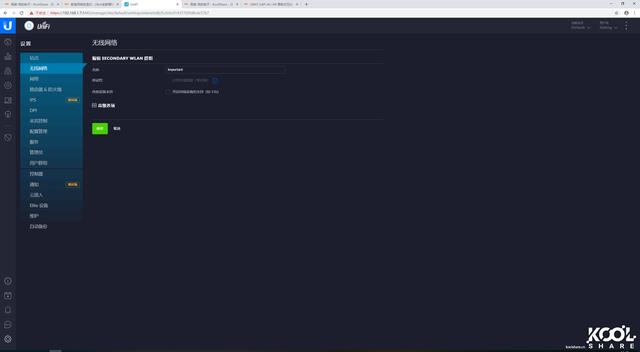
▲改个名字,例如我这里改为Important。当然你也可以使用默认的Default

▲群组创建好之后点击创建无线网络
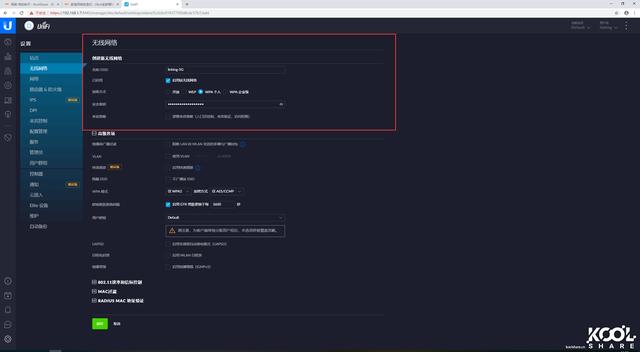
▲创建WiFi的SSID,设定好密码。因为我是准备将其作为5G无线网络来使用,所以在SSID上加了5G的字样用于区分
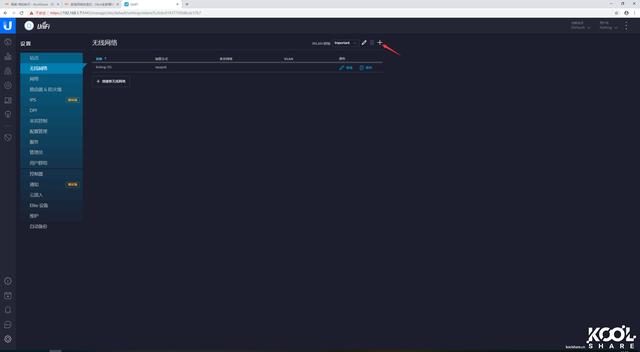
▲继续点击右上角的 号,新建一个群组
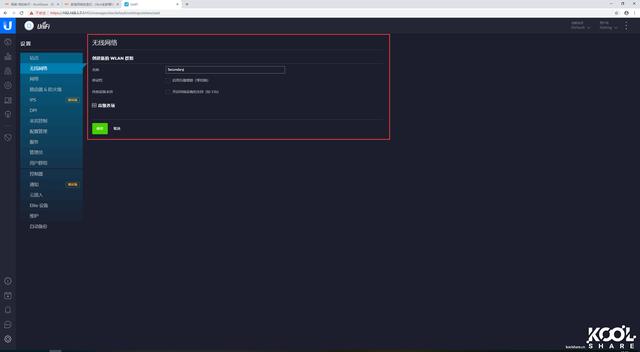
▲给群组命名,这里我使用了Secondary

▲在Secondary这个群组下继续创建新无线网络,设置WiFi的SSID,设定好密码,将其作为2.4G无线网络来使用

▲最后一步来到设备栏,点开需要设置的AP,在WLANS选项中给2.4G和5G划分SSID,应用就完成了

▲除此之外,我们还可以部署来宾网络,让其验证上网,首先在无线网络某一个群组下新建无线网络
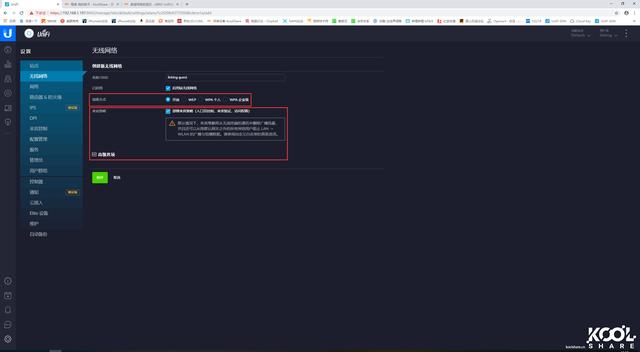
▲命名好SSID,并启用来宾策略。在这里需要注意的是,后面Portal认证需要密码,所以这里的新无线网络加密方式使用的是开放
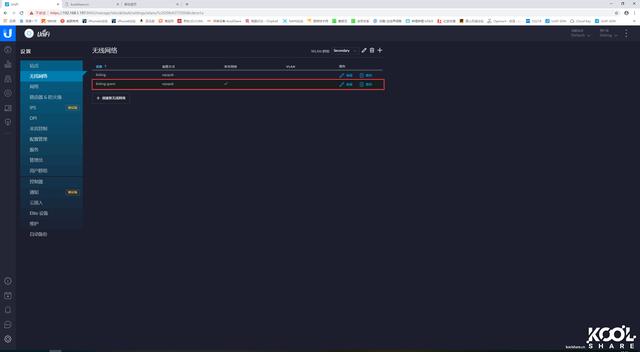
▲创建成功后就能看到新的无线网络中来宾网络已打上了勾

▲接着在来宾控制—来宾策略中勾选启用来宾入口页
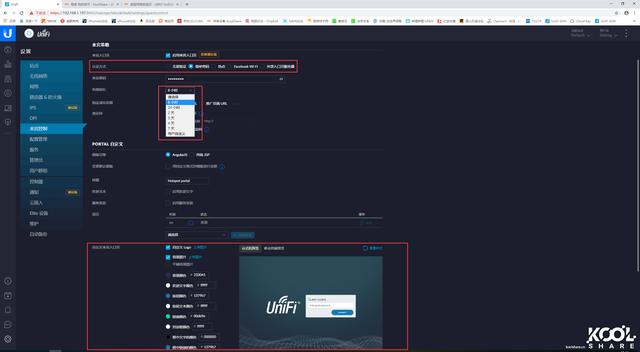
▲认证方式中有5种方式可以选择,这里我使用的是简单密码。将密码设置好,这里的密码就是来宾认证时需要输入的密码。像一些企业可以使用外部入口页服务器,例如微信认证等方式
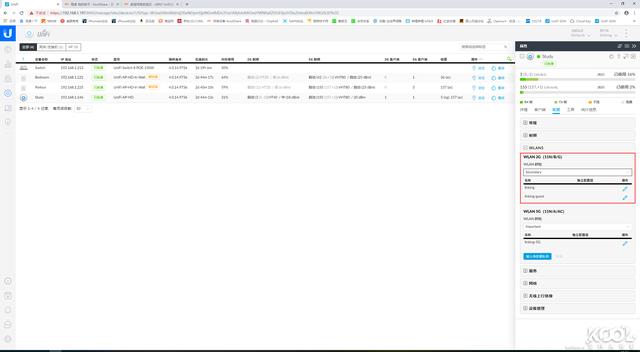
▲最后一步来到设备栏,点开需要设置的AP,在WLANS选项中给2.4G和5G划分群组,应用就完成了

▲验证一下,Success
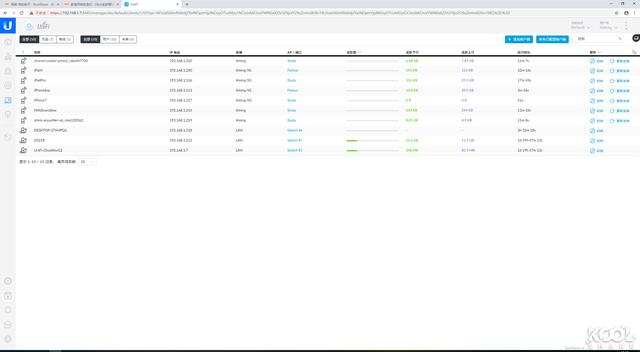
▲客户端中可以查看当前连接的所有客户端,可以对其封锁,限制接入
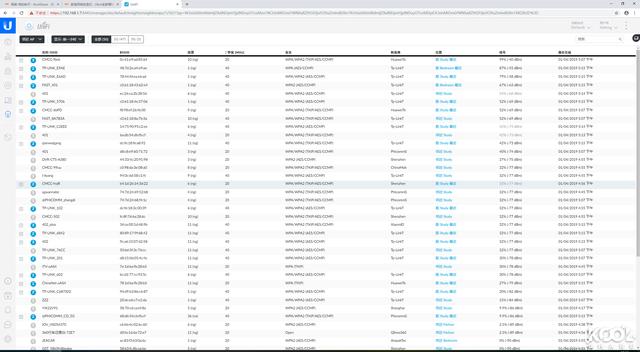
▲查看详情中可以查看每台AP周围的WiFi的SSID,频宽,信道,信号强度
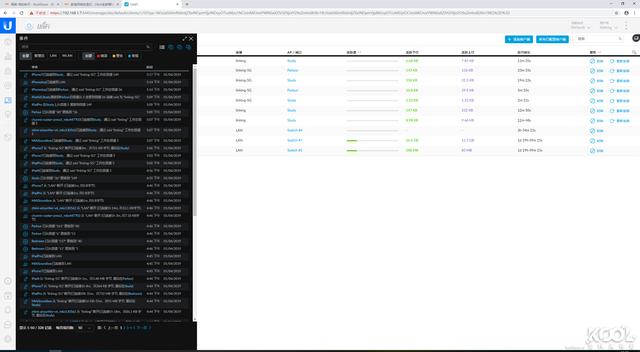
▲事件中可以看到时刻发生的情况,例如AP断开,重启。客户端漫游,信道信息等等
性能测试

▲测试环境为江苏电信百兆宽带,签约下行500M,上行50M

▲Speedtest测试
所有AP的国别代码选择美国,发射功率控制选择100%

各房间大致面积说明
A:11平方米
B:15平方米
C:15平方米
D:40平方米
E:12平方米
F:5平方米(厕所区域,承重墙对信号质量的衰减有点厉害)
G:7.5平方米
测试工具为iphone7,测试软件为Airport实用工具和Speedtest
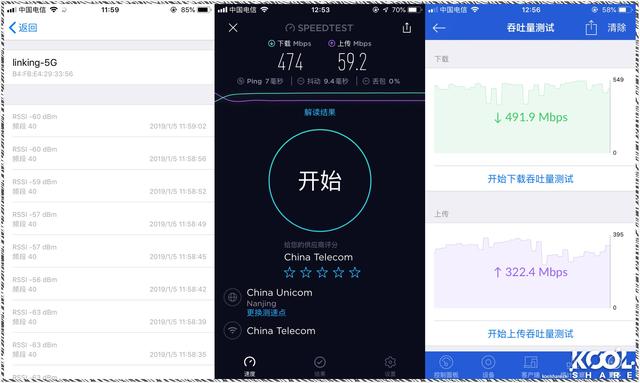
▲1号位置处5G信号强度、Speedtest测试和吞吐量测试
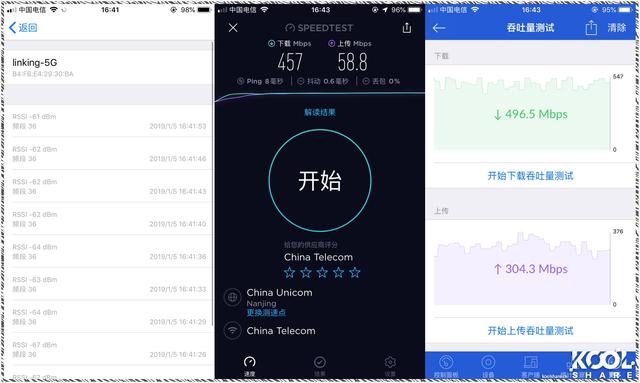
▲2号位置处5G信号强度、Speedtest测试和吞吐量测试

▲3号位置处5G信号强度、Speedtest测试和吞吐量测试
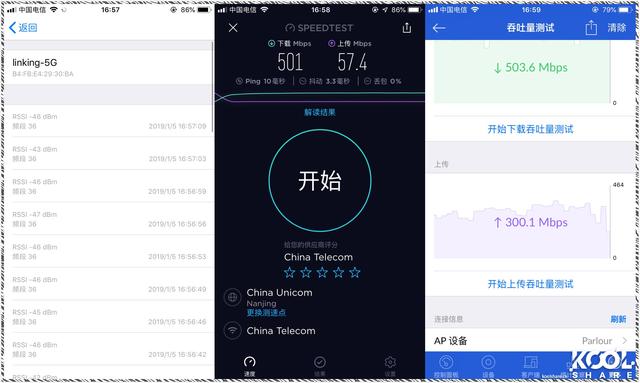
▲4号位置处5G信号强度、Speedtest测试和吞吐量测试

▲5号位置处5G信号强度、Speedtest测试和吞吐量测试
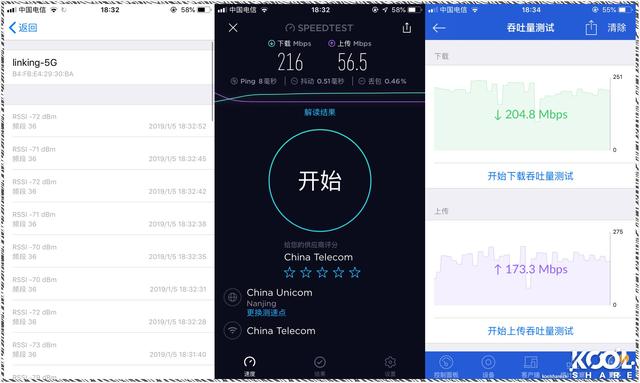
▲6号位置处5G信号强度、Speedtest测试和吞吐量测试

▲7号位置处5G信号强度、Speedtest测试和吞吐量测试
漫游测试
本次测试基于两种不同的软件平台,分别使用iphone7和小米5。查看它们在采用高通和MTK硬件方案的AP组合中漫游效果如何

▲ping网关,漫游路线为A-B-D-E,整个过程丢2个包,漫游2次,漫游切换时掉2个包
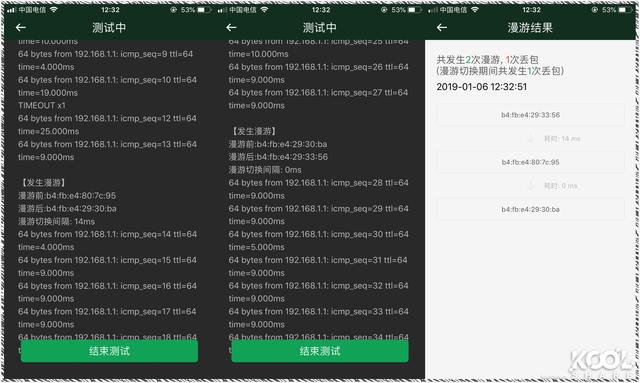
▲ping网关,漫游路线为E-D-B-A,整个过程丢1个包,漫游2次,漫游切换时掉1个包
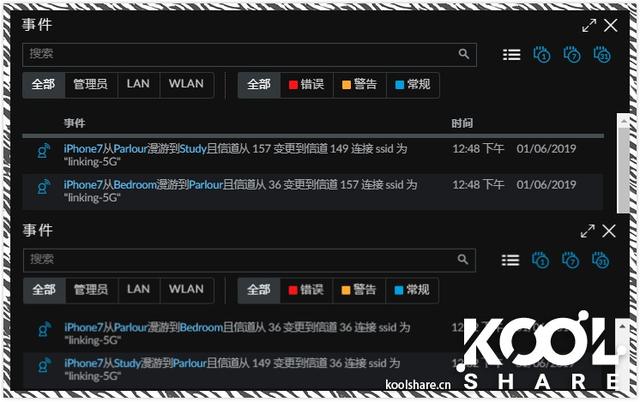
▲iphone7在三个AP之间切换,上面是A-B-D-E路线漫游情况,下面对应E-D-B-A漫游情况

▲ping网关,漫游路线为A-B-D-E,整个过程无丢包,漫游2次,漫游切换时掉0个包
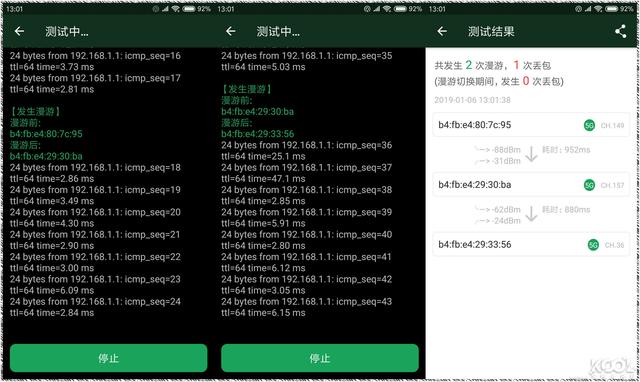
▲ping网关,漫游路线为E-D-B-A,整个过程丢1个包,漫游2次,漫游切换时掉0个包

▲小米5在三个AP之间切换,上面是A-B-D-E路线漫游情况,下面对应E-D-B-A漫游情况
智能家居
智能家居生活中有一个摄像头是十分有用的,下面来给大家介绍下UBNT的UVC‑G3‑DOME摄像头

▲首先想要使用UVC‑G3‑DOME摄像头,必须先进控制器UCK-G2-PLUS配置,点击摄像头下面的Launch标签,进入摄像头配置页面
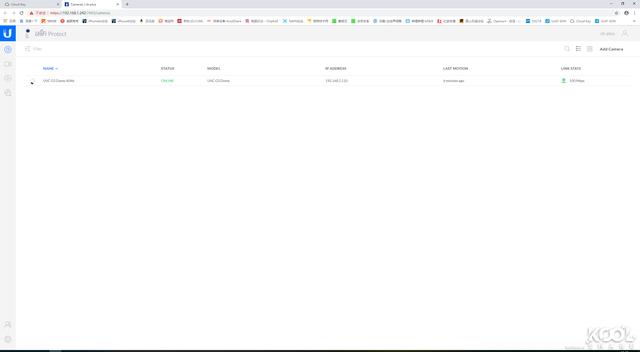
▲摄像头的主界面,因为UVC‑G3‑DOME摄像头配备的是百兆LAN口,所以这里的接入速率是100Mbps。另外全英文这点不太友好,希望能及时更新中文界面

▲好在谷歌浏览器可以翻译成中文
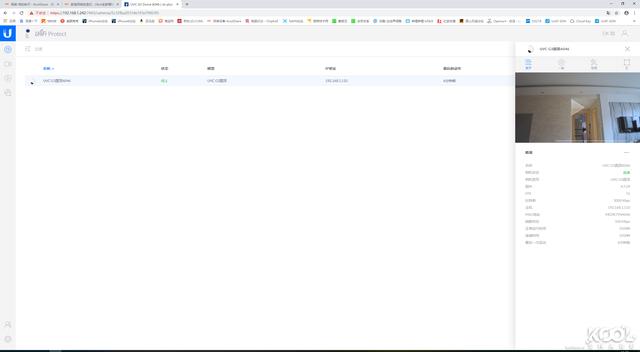
▲点击UVC‑G3‑DOME摄像头,在右侧可以对其进行配置

▲点击右侧画面部分可以对摄像头进行设置,像亮度,对比度,色调之类的参数可以自由设定

▲关闭LED灯也是非常的方便

▲UVC‑G3‑DOME摄像头还带有麦克风,录制视频时可以收录声音
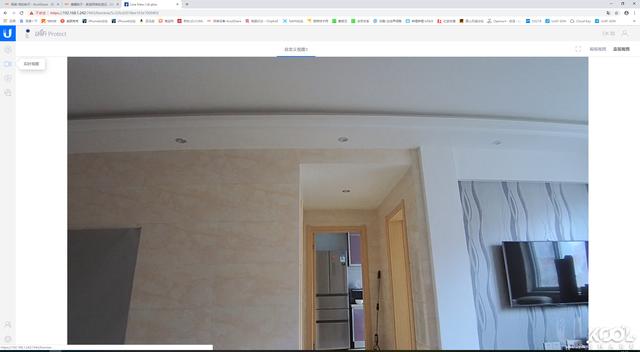
▲在实时视图中可以看到摄像头显示的画面,可在1080p高解晰下达到每秒30帧的流畅画质
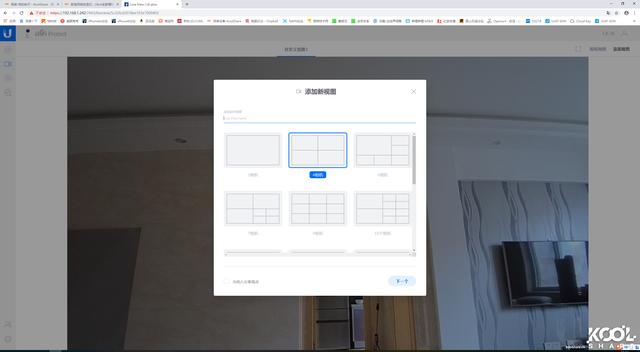
▲如果使用多台摄像头的话可以选择分割成多个画面

▲活动中显示了摄像头已经录制的视频,可以选择任意时间段的视频进行查看

▲最后设置中可以设置每日备份以及对摄像头固件进行更新
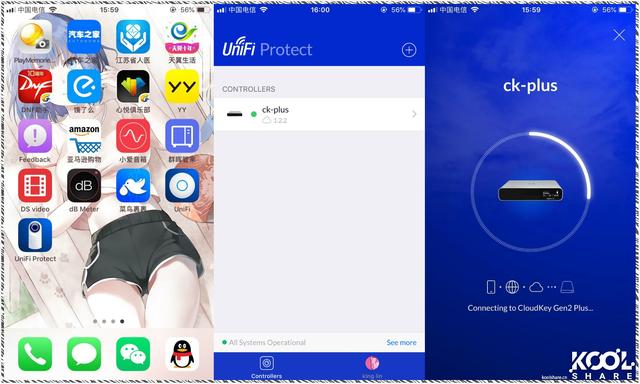
我们还可以用UniFi Protect手机App对摄像头进行管理和查看

▲登陆到二代UCK Plus上,添加摄像头
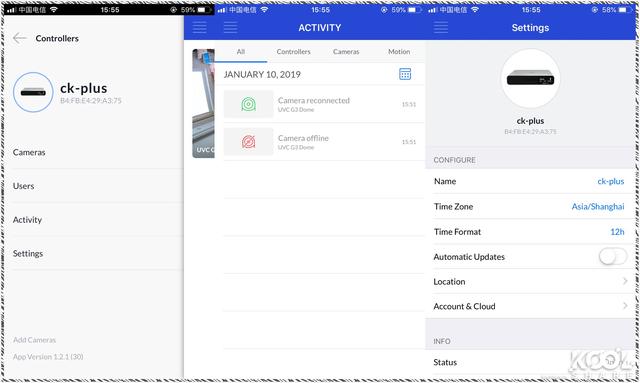
▲左侧可以查看摄像头,事件以及设置

▲点击画面部分可以对摄像头进行设置,像亮度,对比度,色调,画面翻转之类参数都可以自由设定

▲延时摄影,这是一个非常好用的功能。可以查看各个时刻的即时画面,手指轻轻一划,即可形成连贯画面。

▲延时摄影功能可快速浏览全时间段内容,轻轻松松在几秒钟内回顾多天的画面
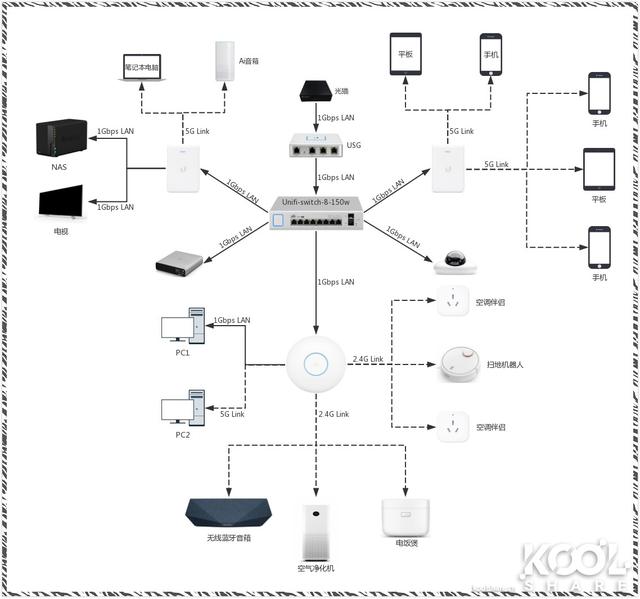
▲随着人们生活的便捷化,智能家居设备的普及会越来越快。UBNT全家桶的加入,可以保证家中所有的智能家居能够顺畅的接入互联网,这样无论是在家中还是家外都可以使用手机APP对智能家居进行控制。上图中可以看出,Ai音箱通过5G接入UBNT全家桶,对其他智能家居进行控制,可以做到空调的设定,扫地机器人定时打扫家中卫生清洁,空气净化机在雾霾严重时净化家中的空气。为了配合UniFi摄像头的接入,这里使用的是UCK二代Plus控制器。唯一的遗憾是摄像头应该选用G3 Flex PoE监控摄像机,它能更好的的融入家居环境
建议
UBNT全家桶还有些可以进步的地方,希望可以在以后的新固件中解决

▲WiFi指标中有些例如丢包率这类的指标没有汉化完全

▲UAP-AC-HD的自定义发射功率和UniFi SDN控制器中显示的不一致
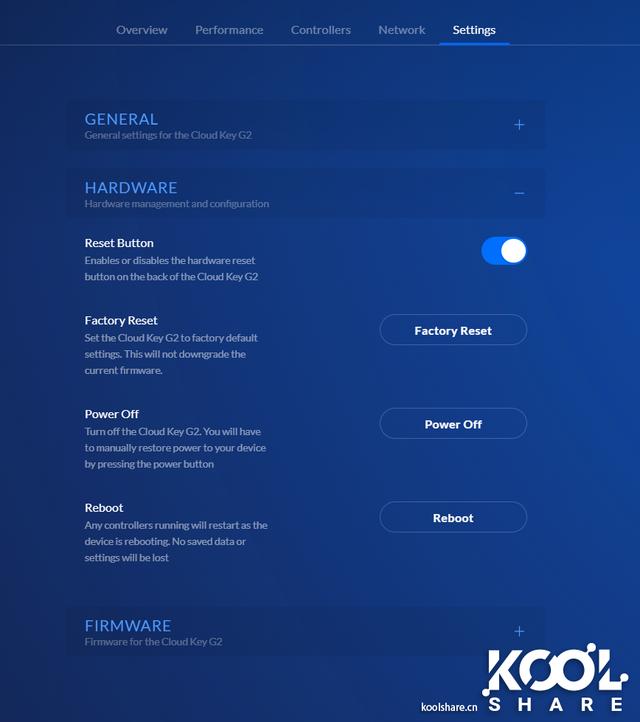
▲UCK控制器希望能和其他UniFi设备一样,可以让客户自己选择关闭LED灯,同时也希望可以尽快汉化,做到更友好的交互
总结
UBNT全家桶从测试结果来看,性能上已经满足了我全屋5G高速上网的初衷, 客户端在不同硬件方案的AP之间漫游也足以满足家庭日常使用。从易用性来看,新的UCK可算是十分的出彩,显示屏的加入使得用户更容易知晓UCK的状态,还可以显示当前UCK控制的AP数量,客户端接入数量,非常直观。而锂电池的内置使得二代UCK在断电后会自动保存数据,再也不用担心丢失数据了。除此之外利用UBNT全家桶搭配智能家居也是很有应用前景,一台UAP-AC-HD就可以扛起所有智能家居的接入
,免责声明:本文仅代表文章作者的个人观点,与本站无关。其原创性、真实性以及文中陈述文字和内容未经本站证实,对本文以及其中全部或者部分内容文字的真实性、完整性和原创性本站不作任何保证或承诺,请读者仅作参考,并自行核实相关内容。文章投诉邮箱:anhduc.ph@yahoo.com






